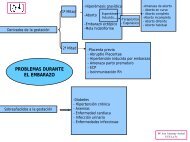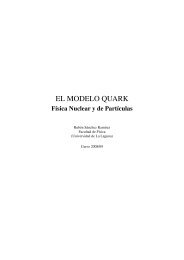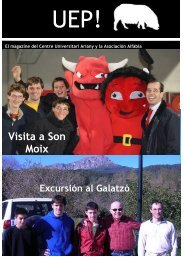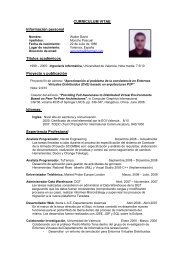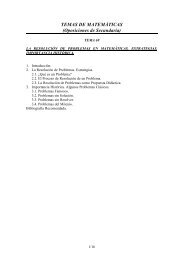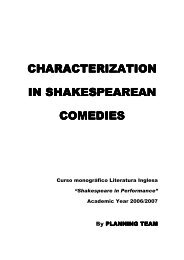Manual par World of Warcraft - GEOCITIES.ws
Manual par World of Warcraft - GEOCITIES.ws
Manual par World of Warcraft - GEOCITIES.ws
You also want an ePaper? Increase the reach of your titles
YUMPU automatically turns print PDFs into web optimized ePapers that Google loves.
WOW_PC_FS_Manuel.qxd 3/08/06 20:06 Page 38<br />
MACROS<br />
Las macros son un tipo de opción de usuario muy avanzada que te permiten<br />
crear botones de teclas de acceso rápido <strong>par</strong>a la barra de acción que duplican los<br />
mensajes de texto, las acciones y el lanzamiento de hechizos. Puedes, por<br />
ejemplo, enlazar la frase "Hola a todos" con un único botón mediante macros<br />
<strong>par</strong>a que, siempre que desees saludar a tus compañeros de hermandad, no<br />
tengas más que pulsar el botón de la macro en lugar de volver a escribir la frase<br />
cada vez.<br />
Puedes incluso enlazar hechizos y habilidades con la macro y agregar texto al<br />
lanzamiento de hechizos. Algunos jugadores enlazan un hechizo de curación,<br />
por ejemplo, y una frase como "Estoy curando a %t [nombre del jugador<br />
objetivo]" con un solo botón.<br />
Las macros te permiten ahorrar mucho tiempo al automatizar algunas de las<br />
acciones más comunes y repetidas del juego.<br />
CREACIÓN DE MACROS<br />
Para crear una macro, abre la ventana de chat y escribe /macro.<br />
Una vez que lo hayas hecho, a<strong>par</strong>ecerá una ventana de macros. Para crear una<br />
macro, pulsa el botón “Nuevo”, escribe un nombre <strong>par</strong>a la macro y, a<br />
continuación, selecciona un icono <strong>par</strong>a la macro y haz clic en el botón Aceptar.<br />
Después, en el cuadro de texto de la macro, escribe el comando que desees<br />
automatizar. Cuando hayas terminado, arrastra el icono correspondiente de la<br />
macro hasta una ranura disponible de la barra de acción. La próxima vez que<br />
desees ejecutar la macro, no tienes más que hacer clic en el icono de la macro<br />
de la barra de acción o pulsar la tecla de acceso rápido correspondiente.<br />
Si deseas obtener más instrucciones sobre cómo crear y utilizar las macros,<br />
consulta el sitio de estrategia de <strong>World</strong> <strong>of</strong> <strong>Warcraft</strong> en:<br />
http://www.wow-europe.com y busca dicha información del juego.<br />
Otra posibilidad es escribir /macrohelp en la ventana de chat <strong>par</strong>a obtener<br />
instrucciones dentro del propio juego.<br />
Barra de acción <strong>par</strong>a mascotas<br />
Si tu personaje tiene acceso a una mascota de combate como característica única<br />
de esa clase, siempre que convoques una mascota, a<strong>par</strong>ece una barra de acción<br />
más pequeña sobre la tuya. Esta barra de acción <strong>par</strong>a masctoas se utiliza y rellena<br />
del mismo modo que la barra de acción normal. La tecla de acceso rápido <strong>par</strong>a<br />
los iconos de la barra de acción <strong>par</strong>a animales es Ctrl más la tecla de número<br />
correspondiente. Por ejemplo, la combinación de teclas de acceso rápido <strong>par</strong>a el<br />
primer icono de la barra de acción de tu animal es Ctrl+1.<br />
Panel de interfaz<br />
El panel de interfaz es la línea de botones de la<br />
<strong>par</strong>te inferior de la pantalla a la derecha de la barra<br />
de acción. Al pulsar cada botón, puedes ver a tu<br />
personaje, abrir el libro de hechizos y facultades, seleccionar los talentos del personaje,<br />
acceder a las misiones, interactuar con otros jugadores, ver el mapa del mundo, ajustar<br />
las opciones de juego y obtener ayuda. Si mantienes el ratón sobre cada ficha del panel<br />
de interfaz, puedes ver el nombre del panel y la tecla de acceso rápido correspondiente.<br />
Información del personaje<br />
El primer botón del panel de interfaz es Información del personaje. Si haces clic en<br />
este panel se abre una ventana que muestra a tu personaje y el equipamiento de<br />
que dispone. Además de equi<strong>par</strong>te con objetos, puedes ver los atributos,<br />
habilidades y reputación de tu personaje. Este panel se describe más detalladamente en<br />
el Capítulo 5: Tu personaje.<br />
Libro de hechizos y facultades<br />
Si haces clic en la ficha Libro de hechizos y facultades se abre un libro que contiene<br />
todos los hechizos y las habilidades que tiene tu personaje. La mayoría de los<br />
hechizos y habilidades se adquieren al comprarlos a un instructor, aunque algunos<br />
sólo están disponibles como recompensa tras las misiones. Todos los hechizos o<br />
habilidades adquiridos se muestran aquí una vez que los has pagado. Si mantienes el<br />
ratón sobre un hechizo o una habilidad del libro, se te indica en qué consiste dicho<br />
hechizo o dicha habilidad, con qué frecuencia se puede lanzar el hechizo y cuánta<br />
energía, maná o ira cuesta su uso.<br />
Para utilizar un hechizo o una habilidad, puedes abrir este libro y hacer clic con el botón<br />
derecho o con el botón izquierdo <strong>par</strong>a activarlo. No obstante, una forma mucho más fácil<br />
de utilizar una habilidad o un hechizo consiste en agregarlos a la barra de acción.<br />
Tus hechizos y habilidades se distribuyen en dos secciones independientes. Para pasar de<br />
una sección a otra, pulsa la ficha correspondiente en la <strong>par</strong>te inferior del libro. Si tienes<br />
más hechizos o habilidades de los que caben en una página, puedes desplazarte por las<br />
páginas si haces clic en las flechas izquierda y derecha de la <strong>par</strong>te inferior del libro.<br />
Si tienes una mascota de combate, a<strong>par</strong>ece una tercera ficha en la <strong>par</strong>te inferior del libro<br />
con las habilidades de dicha mascota. Además de contar con las habilidades y los<br />
hechizos de clase, el panel Libro de hechizos y facultades es el lugar donde se muestran<br />
las habilidades <strong>par</strong>a el comercio. Las habilidades <strong>par</strong>a el comercio como, por ejemplo, la<br />
habilidad <strong>par</strong>a encontrar hierbas al aprender botánica, a<strong>par</strong>ecen en la sección de<br />
habilidades del panel de hechizos y facultades. Puedes arrastrar las habilidades <strong>par</strong>a el<br />
comercio hasta la barra de acción y utilizarlas como si fueran habilidades de clase.<br />
38